5无线网络分析仪和测量应用程序的机器人
产品可以包括Wi-Fi stumblers,热图,主动调查,更

Wi-Fi网络有很多变数和令人沮丧的地方。不同的墙壁、材料和物体会以不同的方式影响Wi-Fi信号。如果没有合适的工具,很难想象这些信号在这个区域是如何移动的。一个简单的Wi-Fi测试器可以快速检查信号电平,但是一个基于地图的测量工具可以帮助你更容易地可视化覆盖范围、干扰和性能。它们允许你装载平面图,在大楼里走动进行测量,然后给你信号和其他数据的热图。
大多数基于windows的Wi-Fi测量工具比基于android的工具提供了更多的特性和功能,比如检测噪音水平和提供更多的热图可视化。然而,如果你不需要所有的花哨功能,在基于android的智能手机或平板电脑上使用应用程序可以减轻你的负担。(如果你想知道为什么我们不讨论iOS应用程序,那是因为苹果不允许开发者访问Wi-Fi数据,因此没有任何合法的Wi-Fi调查应用程序不越狱设备。)
在这次审查中,我们来看看五个款调查应用:iBwave的WiFi手机,iMapper的WiFi临,从ManageEngine的无线分析仪和测量师,无线网络展示台从ITO田昭宏,并WiTuners Mobile.They范围从免费/便宜的选项小调查办公网络到那些与企业的价格标签设计来处理更大的网络。
![足球竞猜app软件网络世界-图- Geier Wi-Fi Survey Appa -概览[2017]](https://images.idgesg.net/images/article/2017/07/nw_geier_wi-fi_survey_app_2017_overview-100730068-large.jpg) 足球竞猜app软件网络世界/ IDG
足球竞猜app软件网络世界/ IDG
我们发现了所有应用程序的优缺点。支付高昂的企业级价格确实能让你获得更多的功能,比如频谱扫描和云同步;如果你正在调查更大的网络,他们绝对是你的选择。但是你会发现,它们也不是完美的。免费和便宜的应用程序可以为小型和简单的网络提供基本的测量功能,加上其他有用的Wi-Fi工具。
针对企业市场,iBwave wi - fi手机应用程序有一个基于android的最高价格我们已经看到调查应用。我们喜欢它的直观和GUI应用程序设计,以及它的云同步能力和兼容的个人电脑查看器应用程序,但它感到失望不能显示个人APs的调查的热图。
该iMapper无线网络的应用程序有一些独特的功能和工具,尤其是自动化测试计划,但它肯定不是一个抛光砖产品。似乎有一些错误时,GUI是古怪及其文档和支持是几乎不存在。这个程序可能是正确的使用于家庭和小企业简单的调查,但我们不推荐它的专业用大型调查。
评估从ManageEngine的在WiFi分析仪和测量师的时候我们发现了坚实的应用程序和图形用户界面。然而,基于地图的测绘能力相当有限,使得它仅适于最小最简单的Wi-Fi网络。我们确实发现该分析仪的功能是非常有用的,但是,具有直观性和吸引力的图表。而该产品是完全免费的。
无线网络可视化是最简单的测量应用我们审查。不幸的是,它只能捕获当前连接到AP的信号电平。对于免费赠送的应用程序,我们没想到网络地图是一个不错的奖金,并留下了深刻印象,以节省的网络搜寻器侧SSID列表和图表的能力。这可能是除了给他人使用免费的有用的工具。
WiTuners的移动应用也瞄准了企业市场。它提供了一些简洁的功能,比如用于远程监控Wi-Fi的连续测量、rogue AP的检测和跟踪,以及对频谱分析仪的支持。不过,app GUI和项目流程肯定会更加人性化和直观,而且它是五款只能在Android平板电脑上运行的应用程序中唯一的一款。如果这个应用程序是手机友好的,那就太好了。
![足球竞猜app软件网络世界-图- Geier Wi-Fi Survey Appa -概览[2017]](https://images.idgesg.net/images/article/2017/07/nw_geier_wi-fi_survey_app_2017_overview-100730068-large.jpg) 足球竞猜app软件网络世界/ IDG
足球竞猜app软件网络世界/ IDG
iBwave的Wi-Fi手机
该iBwave的Wi-Fi手机应用基本上是公司的Windows PC版本的精简版的版本。就像它的其他解决方案,这个应用程序的同步数据到云端,让您方便的方式来分享项目和软件的手机和PC版本之间移动。此外,自由iBwave浏览器让你的客户和其他第三方查看调查数据,并生成自己的报告。
iBwave Wi-Fi移动应用程序的价格为3个月625美元起,12个月1250美元起,或者是2680美元的永久授权。这个价格肯定是我们评测过的所有基于安卓系统的Wi-Fi调查应用中最高的。然而,如果你只是短期需要,iBwave是值得的。
我们评估了iBwave Wi-Fi移动应用的8.1.1.134版本。当你开始一个新项目时,你可以选择一张平面图,拍一张打印图,或者在设备上创建一张。选择图片和拍照是很简单的,但是应用内的绘图工具缺少预先设置的形状和对象。我们不认为许多用户会在应用程序中手动创建一个平面图,但如果他们这样做了,必须用一支手写笔来绘制它,这将使创建一个可用的平面图变得非常困难。
一旦你导入或创建一个楼层平面图像,你必须设置的尺寸,以确保地图是规模。如果你打算使用它的预测功能,包括模拟的接入点覆盖范围,而不执行实际调查和收集数据,您可以选择添加射频密度和容量定义的区域。起初人们并不十分清楚如何在楼层平面图上应用这些区域。该过程被证明是非常直观的,但如果有一个小应用程序内帮助或提示一路走来,它本来不错。
您可以使用iBwave应用进行被动或主动调查。您可以方便地利用iBwave浏览器PC应用程序的服务器为活动测量。您可以选择添加图钉的平面图和保存多张照片,视频,音频或文字说明该位置。您也可以使用该商标-up功能绘制手绘的平面图。
![Wi-Fi - heatmap [iBwave]](https://images.idgesg.net/images/article/2017/07/ibwave-heatmaps-100730123-medium.jpg) iBwave
iBwave
在查看heatmaps地图时,您可以显示它们的信号、吞吐量(如果进行了主动调查)、信噪比(使用您定义的噪声水平)、重叠区域、同信道接口和容量。您可以选择显示所需波段、SSID或通道的热图。然而,它不允许您轻松地选择一个特定的AP来查看它的热图,这是不幸的,如果您想查看个别覆盖。尽管如此,您可以轻松地导出调查数据文件或上传到iBwave的云服务,以查看数据并在其其他产品(包括iBwave Viewer PC应用程序)中生成报告。
iBwave的Wi-Fi移动应用程序还提供了一个名为“扫描工具”的功能。您可以执行自动和手动扫描的两个波段或个别。除了通常的被动扫描之外,您还可以进行主动吞吐量测试,该测试也可以针对内置在iBwave Viewer PC应用程序中的服务器进行测试。对于被动扫描,您可以输入高级设置,例如RSSI偏移量、接收器灵敏度和每个波段的手动定义的噪音级别。但是,扫描工具并没有显示APs的安全状态,这对于审计来说是很好的。
该iBwave应用程序是值得购买大型或企业网络的测量需求。虽然有些功能还有待改进,这似乎是一个坚实的应用程序,将其纳入iBwave解决方案看起来很方便。
iMapper无线网络临
imap WiFi由富顺宁公司开发。它提供了一个免费版功能有限,例如只能保存两个项目和一个完整版这款游戏在谷歌游戏商店只卖7.06美元。除了提供典型的heatmap调查功能外,它还提供了其他几个Wi-Fi测试工具。但是你会看到,一分钱一分货。
我们评估了iMapper WiFi app的2.2版本。在创建新项目时,您可以选择平面图图像或打印平面图的照片。这个过程很简单,但是每个项目只能有一个平面图,这意味着调查一个多楼层网络需要设置多个项目。此外,奇怪的缩放过程(你必须调整图像周围的一个圆圈)并不明显,直到我们发现如何从Fullsunning的网站做到这一点。如果应用程序中有一些提示来描述这个过程,那就更好了。
默认调查视图显示当前连接的AP的信号电平。您也可以从其他五个视图选择。在信道分析视图可以显示具有最低信号推荐的信道,信道与当前连接的AP中最强信号和信道等级。网络名称(SSID)和AP设备(MAC)的意见让你的热图过滤器来选择任一SSID或AP的信号,而其他的一些工具只允许您选择一个。你链路质量视图显示数据传输率的水平的热图,从坏变好。
所有的热图视图都显示了有用的细节,但如果能在应用程序中给出一个快速描述来澄清显示的数据,那就太好了。不幸的是,除了保存屏幕截图外,没有任何方法可以导出或保存热图或收集的数据。此外,似乎该应用程序有一些缺陷,平面图偶尔会移动,所以调查路径和数据点不再与它们所在的位置对齐,直到我们重新启动该应用程序。
![iMapper无线上网临 - 分析仪[Fullsunning公司]](https://images.idgesg.net/images/article/2017/07/imapper-analyzer-100730125-medium.jpg) Fullsunning公司
Fullsunning公司
从主菜单中,你可以调出分析页面。它示出了一个典型的信道使用图形和AP详细说明了在同一时间的一个或两个频带,信号随时间的曲线图以及用于当前连接的AP的信号计,和一个信道分析图表。所有这些观点看起来非常有用。它甚至可以给你的噪声和信噪比如果连接一个外部分析器。
在主菜单中,您还可以访问Tester页面。这为您提供了一些工具来测试Wi-Fi关联时间、ping时间、HTTP响应时间和通过FTP上传或下载的吞吐量。您可以单独运行这些测试,或者创建一个自动化的测试计划来运行多个测试。
在应用程序的顶部,你还可以找到嗅探工具的快捷方式。它会显示当前连接的AP的连接细节。在其他地方可以找到的基本细节中,它还包括您正在使用的Android设备的WLAN MAC地址和您连接的AP。如果你有一个外部分析仪连接,它也可以显示原始数据包看到Wi-Fi。
我们不建议使用这个应用程序来调查更大的业务级网络,但它可能在家庭或小型办公环境中很有用,其额外的测试工具可能会很有趣。
无线网络分析仪和测量师
该无线网络分析仪和测量师来自ManageEngine的应用程序提供了非常基本的测量功能。没有高级版,只有免费版。我们评估了2.10版。
当你打开应用程序,你可以选择去分析仪或测量员页面。在Surveyor页面,你可以很容易地从你的设备的存储或Dropbox添加一个平面图,或添加它的例子计划只是发挥。虽然它不允许你像其他被审查的应用程序那样直接在应用程序中对打印出来的地图拍照,但你可以用你的设备拍照,然后在应用程序中选择这张图片。
在进行调查时,你可以长时间点击你的位置,而不是像其他应用程序那样短时间点击。最初,您会看到弹出的提示来描述这个过程,我们认为这很有用。当您结束调查时,您将看到报告。但是,与iBwave一样,您不能选择单个AP来查看它的特定覆盖范围;您只能选择一个SSID。
您可以在调查报告中的热图和信号强度的观点,这看起来非常相似之间切换。信号强度视图示出了定义你基于所述信号电平对应的颜色分接的每个位置的点,而另一视图显示与所述热图作用较大的区域的颜色。然而,热图效果仅轻微超出辐射您在其他视图中看到的点的大小,因此基本上只是看到模糊的点,你长抽头(捕获的信号)在地图上。几乎所有的其他调查工具使用的预测来弥补这些差距,创造更充分的热图,而不必走建筑物的每平方英尺。
在应用程序的分析页面,你会发现四个不同的看法。通道视图示出了典型的信道使用量和信号条形图的AP的信息的名单。干扰和信号的观点提供了类似的图形,但被设计成只给你这些细节。我们喜欢,你可以选择的AP上展示基于信号电平(最好的,好,弱或全部)这些观点,但它会很高兴在查看两个频段图形一次,而在它们之间具有翻转的。然后,在Wi-Fi详细信息视图显示受影响的一个很好的基于文本的列表,但它缺乏使用的特定安全方法。
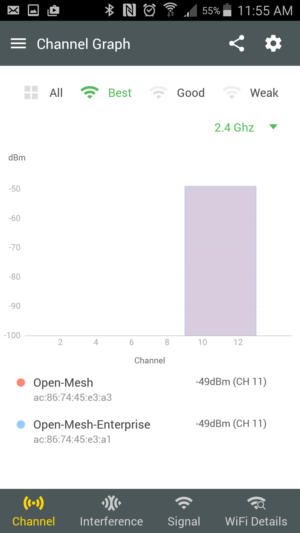 FARPROC
FARPROC










